![]()
是唯一可以在内部定制单元格的panel类,我们可以在grid中定制单元格,然后通过grid.row和grid.column定位grid包含的元素在哪个位置,功能比较强大,用到的时候比较多,且看他的属性:【作者:】
Background
获取或设置一个用于填充面板的 所以我们可以对其背景进行绘制 ,比如下面的案例:
<!--ContentPanel - 在此处放置其他内容--> <Grid x:Name= " ContentPanel " Grid.Row= " 1 " Margin= " 12,0,12,0 " > <Grid.Background> <RadialGradientBrush> <GradientStop Offset= " 0.9 " Color= " DarkBlue "></GradientStop> <GradientStop Offset= " 0.8 " Color= " Firebrick "></GradientStop> </RadialGradientBrush> </Grid.Background> </Grid>
它的显示效果:
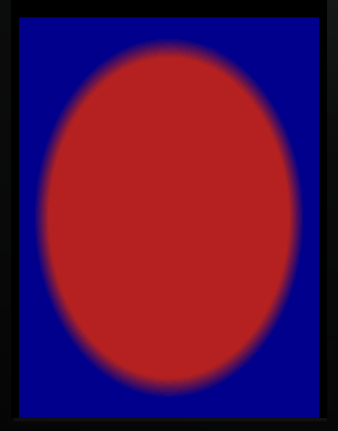
获取或设置用于定义Grid的内容边框的 ,下面的效果是实现的类似于天狗吃月最后一刻的效果
xaml代码:
<!--ContentPanel - 在此处放置其他内容--> <Grid x:Name= " ContentPanel " Grid.Row= " 1 " Margin= " 12,0,12,0 " > <Grid.Background> <RadialGradientBrush> <GradientStop Offset= " 0.9 " Color= " White "></GradientStop> <GradientStop Offset= " 0.8 " Color= " Black "></GradientStop> </RadialGradientBrush> </Grid.Background> <Grid.Clip> <EllipseGeometry Center= " 240 250 " RadiusX= " 180 " RadiusY= " 190 "></EllipseGeometry> </Grid.Clip> </Grid>
效果:

Geometry 类
为用于定义几何形状的对象提供基类,所以EllipseGeometry,GeometryGroup等所继承它的类都可以,比如我们使用RectangelGeoMetry获取矩形剪辑区域
xaml代码:
<!--ContentPanel - 在此处放置其他内容--> <Grid x:Name= " ContentPanel " Grid.Row= " 1 " Margin= " 12,0,12,0 " > <Grid.Background> <RadialGradientBrush> <GradientStop Offset= " 0.1 " Color= " Purple "></GradientStop> <GradientStop Offset= " 0.2 " Color= " Blue "></GradientStop> </RadialGradientBrush> </Grid.Background> <Grid.Clip> <RectangleGeometry > <RectangleGeometry.Rect> <Rect X= " 20 " Y= " 30 " Width= " 300 " Height= " 400 "></Rect> </RectangleGeometry.Rect> </RectangleGeometry> </Grid.Clip> </Grid>
效果:
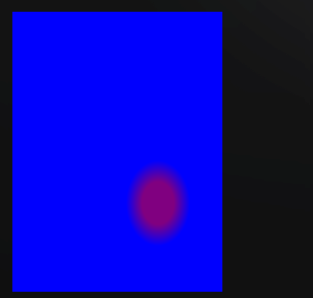
我们可以从隐藏文件添加一些其他的元素:
// 构造函数 public MainPage() { InitializeComponent(); LayoutDesign(); } private void LayoutDesign() { TextBlock DeptListHeading = new TextBlock(); DeptListHeading.Text = " Department "; ListBox DeptList = new ListBox(); DeptList.Items.Add( " Finance "); DeptList.Items.Add( " Marketing "); DeptList.Items.Add( " Human Resources "); DeptList.Items.Add( " Payroll "); DeptList.Items.Add(DeptListHeading); this.ContentPanel.Children.Add(DeptList); }
效果:

这篇比较基础